win8系统怎么延长待机时间
发布时间:2017-11-01 15:09:50 浏览数: 小编:fuyuan
我们都知道在使用Windows系统时,如果电脑长时间不操作的话就会自动的进入到休眠模式,打断我们还在进行中的操作,那有些用户并不想让系统进入到待机时间要怎么设置呢?下面系统族小编教教大家win8系统怎么延长待机时间,如下:
相关推荐:萝卜家园win8专业版
首先我们通过开始菜单打开控制面板,点击大图标显示,点击电源选项。
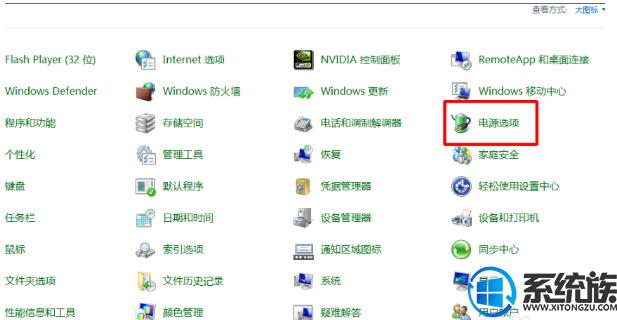
在电源选项中我们继续点击更改计算机睡眠时间。
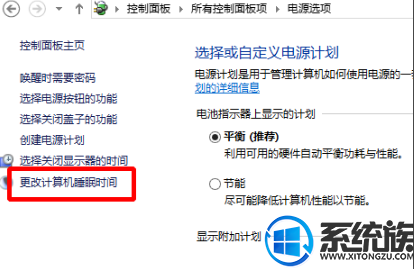
然后把使计算机进入睡眠状态设置成从不,也可以延长进入睡眠状态的时间,这样就可以达到延长待机时间的目的了。
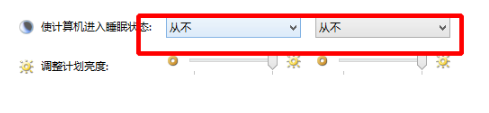
关于win8系统怎么延长待机时间的解决办法就介绍到这里,如果大家还有其他关于系统的疑问,可以反馈给我们,希望对大家的操作有一定帮助。
上一篇: win8系统找不到英文输入法怎么办
下一篇: win8系统安装itunes出错该怎么办



















